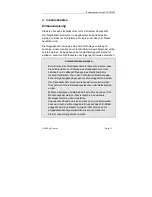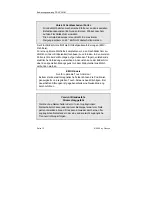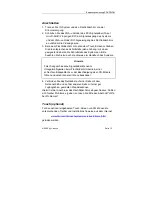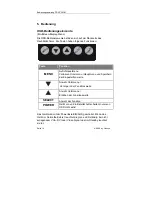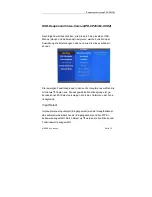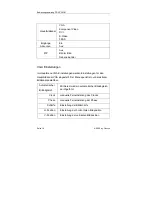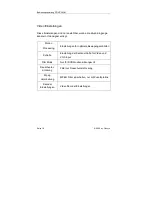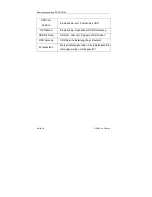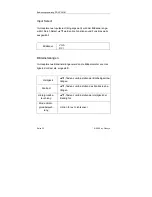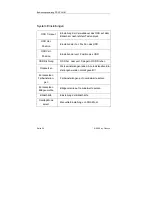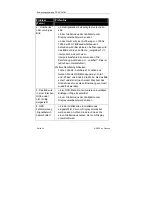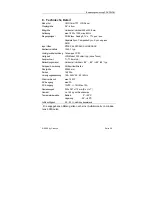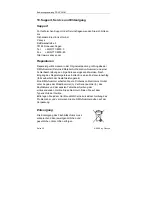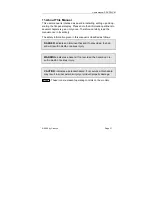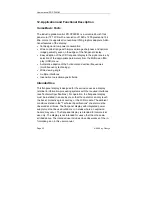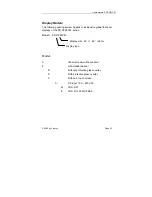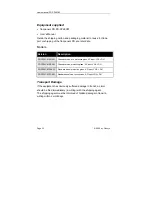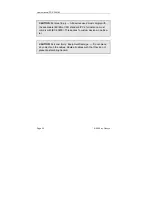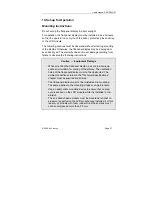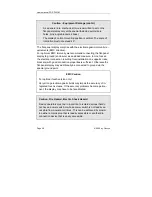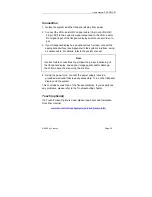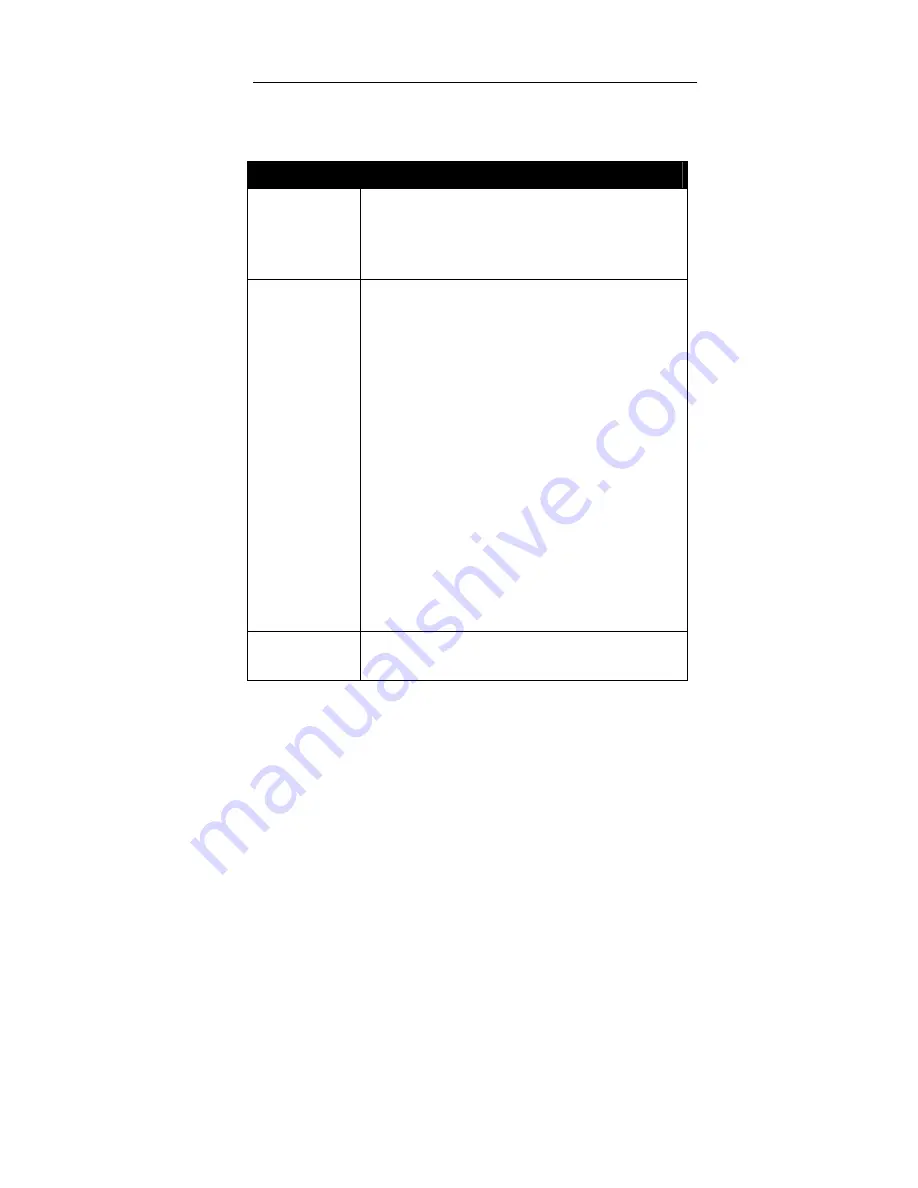
Bedienungsanleitung
PD-CP26CM
© 2008 by Canvys
Seite 25
6. Hilfe bei Problemen
Problem
Prüfen Sie
1. Die Betriebs-
LED am LCD-
Flachbildschirm
leuchtet nicht
-
ob das Gerät am Netzkabel angeschlossen ist
-
ob das Netzkabel an eine spannungsführenden
Steckdose angeschlossen ist
-
das Netzkabel
2. Kein Bild
-
ob der LCD-Flachbildschirm mit Spannung
versorgt ist
-
ob die Signalkabel fest mit der Grafikkarte bzw.
der Videoquelle und dem Display verbunden
sind
-
ob das Gerät eingeschaltet ist und im
gewünschte Modus betrieben wird (VGA oder
VIDEO)
-
ob der Grafikmodus der Grafikkarte vom
Display verarbeitet werden kann (siehe
„Technische Daten“)
-
die Anschlussstecker auf verbogene
Steckkontakte
-
die Helligkeits- und Kontrasteinstellung im
OSD-Menü
-
die Einstellungen des Bildschirmschoners Ihres
Systems
3. Die LED ist
rot
siehe Punkt 2